
Letar du efter ett svar på " Hur spelar man The Legend Of Zelda Breath Of The Wild på PC " ? I så fall har du kommit till rätt ställe. I den här artikeln kommer du att ta reda på alla möjliga sätt att spela The Legend Of Zelda på Windows PC .
Om du är en sann gamer, måste du ha hört talas om The Legend Of Zelda Breath Of The Wild . Det är ett av de mest framgångsrika spelen i videospelsseriens historia. Namnet på detta spel fanns överallt i media, från serietidningar till tv.
Men tyvärr kan det här spelet inte spelas direkt till datorn och därför behöver du några alternativa sätt att göra det. Om du letar efter sätt att spela Breath Of The Wild på Windows PC måste du läsa den här artikeln till slutet.
Vad är The Legend of Zelda: Breath of the Wild?
Om du någonsin har hört talas om The Legend of Zelda Breath of the Wild , då måste du tänka på vad detta väsen handlar om. Det här spelet har blåst bort spelarnas sinne med sitt fantastiska spel och prestationer.
- Releasedatum: 3 mars 2017
- Utgivare: Nintendo
- Utvecklare: Nintendo
- Spelare: 1 spelare
- Genre: Rollspel, Äventyr, Action
- Spelfilstorlek: 14,4 GB
- Uppspelningslägen som stöds: Bordsskiva, TV och handhållet läge
The Legend of Zelda: Breath of the Wild är ett äventyrligt överlevnadsspel, utvecklat och publicerat av Nintendo . Det här spelet är baserat på den postapokalyptiska miljön i en dagdrömsstad som heter Hyrule .
Landskapet som visas i spelet är enormt och spelarna får interagera med stadens miljö. I den här serien av spelet fylls landmärket med pussel, mysterier, gömda skatter, hemliga fiendens läger och mycket mer fantastiska saker.
Så, med enkla ord, det är en magisk resa och det är inte konstigt varför spelare blir galna efter det här spelet.
Systemkrav för att spela The Legend of Zelda Breath of the Wild på PC
Så om du också funderar på att köpa och spela det här spelet, så måste jag att det är värt det. Men vad händer om du planerar att spela det här spelet på PC?
Inga problem! Det finns några sätt att spela The Breath of the Wild på PC . Men innan du gör något, se till att ditt system uppfyller tillräckligt många krav för att spela det här spelet på PC.
Minsta systemkrav:
- OS: Windows 7 med KB3135445-plattformsuppdateringen
- Processor: AMD Vishera FX-6350 3,9 GHz eller högre; Intel Pentium Dual-Core G4400 3,30 GHz eller högre
- Ram: 4 GB
- Ledigt hårddiskutrymme: 6 GB
- Grafikkort: ASUS Radeon R7 250; NVIDIA GeForce GTX 750 eller högre
Rekommenderade systemkrav:
- OS: Windows 10/8.1 (64-bitars)
- Processor: AMD Six-Core CPU; Intel Quad-Core CPU
- RAM: 6GB
- Ledigt hårddiskutrymme: 8 GB
- Grafikkort: ASUS Radeon R7 250; NVIDIA GeForce GTX 750 eller högre
- Grafikminne: 2 GB
Hur spelar man The Legend of Zelda Breath of the Wild på PC?
Det finns mycket begränsade alternativ för att spela The Legend of Zelda på Windows PC . Men tack och lov finns det några sätt att göra detta eftersom något är bättre än ingenting. så kolla in de nedan givna metoderna för att spela The Legend of Zelda Breath of the Wild på PC .
1: Använda NES Streaming Sites
Det finns flera webbplatser som fortfarande är värd för de gamla retrospelen så att du kan njuta av att spela dina spel direkt från din webbläsare. Dessa webbplatser ger dig de bästa klassiska spelen utvecklade av Nintendos inklusive " The Legend of Zelda Breath of the Wild" . Tja, lagligheten av dessa webbplatser är fortfarande tveksam.
Nintendo har alltid varit känt för sin stränghet och aggressiva karaktär mot den här typen av webbplatser på grund av upphovsrättsintrång . De fortsätter alltid att leta efter sådana webbplatser och tvingar dem att ta bort spelen som Nintendo har rätt till.
Så det här sättet att spela det här spelet på PC är inte en permanent lösning eftersom webbplatserna kan ta bort spelet när som helst när det kommer i synen på Nintendo.
Bortsett från detta finns det några fler nackdelar med att spela spel från dessa streamingwebbplatser. Eftersom de tillåter spelare att spela spel utan kostnad, måste du hantera massor av popup-annonser. Dessutom använder vissa av dessa webbplatser Flash Player som har vissa säkerhetsbrister.
2: Spela The Legend of Zelda Breath of the Wild på PC med emulatorer
Ett annat möjligt sätt att spela detta spel på PC är att använda emulatorn. När du gör detta måste du ha dessa två saker - Först är ett ROM och det andra är en emulator .
Det anses vara det bästa sättet att spela Breath of the Wild på Windows 10 . Så om du vill spela det här spelet på PC måste du ha en NES-emulator och ROM.
Nu måste du undra vilken emulator du behöver för att efterlikna The Legend of Zelda Breath of the Wild på PC . Tja, du kommer inte att vara mycket glad över att veta att det bara finns en emulator som kan användas för att spela det här spelet – CeMu-emulatorn.
Det är en av de bästa emulatorerna som tillhandahåller Wii U- och Nintendo Switch -spelen och låter användare spela dessa spel på Windows PC. Innan du använder denna emulator se till att ditt system uppfyller minimikraven.
Minsta systemkrav:
- OS: Windows 10/8.1/8/7 (64 bitars version)
- Processor: Intel Core 2 Quad CPU Q6600 2,40GHz (4 processorer) eller AMD Phenom 9850 Quad-Core-processor (4 processorer) @ 2,5GHz
- Minne: 4 GB RAM
- Grafik: NVIDIA 9800 GT 1GB / AMD HD 4870 1GB (DX 10, 10.1, 11)
- Lagring: 10 GB
- Ljudkort: DirectX 11
Rekommenderade systemkrav:
- OS: Windows 10/8.1/8/7 (64 bitars version)
- Processor: Intel Core i5 3470 3,2GHz (4 processorer) eller AMD X8 FX-8350 4GHz (8 processorer)
- Minne: 8 GB RAM
- Grafik: NVIDIA GTX 660 2GB / AMD HD 7870 2GB
- Lagring: 21 GB
- Ljudkort: DirectX 11
När nu kommer till kontrolleringångarna, erbjuder CeMu-emulatorn ett brett utbud av emulerade alternativ, såsom DRC, klassiska och pro-kontroller, tangentbord, USB-kontroller och Wiimotes med inbyggt stöd.
Tack vare CeMU-emulatorn har det blivit möjligt och lättare att spela The Legend of Zelda BOTW på Windows PC . Men vet du att du kan göra det ännu bättre genom att använda Clarity FX-paketet, nyligen lanserat av CeMU. För att veta mer om detta kan du besöka den här länken .
Så du ser hur den här emulatorn hjälper användare att spela sina favoritspel på PC. Du kan ladda ner CeMU-emulatorn från dess officiella webbplats .
Slutsats
Om du föredrar att spela det här spelet på PC framför en spelkonsol, kommer alla dina frågor att besvaras efter att ha läst den här guiden. Nu kan du välja något av de ovan diskuterade sätten att spela The Legend of Zelda Breath of the Wild på PC .
När du spelar det här spelet på din PC kan det ställas inför problem med att släpa/krascha. Det hände med många spelare. Om samma sak händer dig, rekommenderas du att använda Game Booster . Det kommer att öka din spelupplevelse tillsammans med att ta hand om andra spelproblem.
3. Spela Legend of Zelda: Breath Of The Wild på Yuzu Emulator
Yuzu-emulatorn är mycket lättare att installera jämfört med Ryujinx-emulatorn. Den har dock inte några av modding-funktionerna som finns i Ryujinx.
1. Ladda ner och installera den senaste versionen av Yuzu-emulatorn .
2. Öppna Yuzu och välj Filer > Öppna Yuzu-mapp > nycklar.
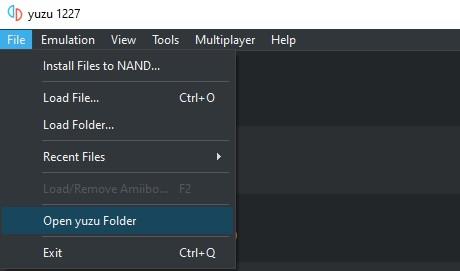
3. Klistra in prod.keys och title.keys- filerna i keys-mappen.
4. Öppna Yuzu och välj Lägg till ny spelkatalog .
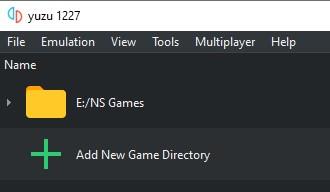
5. Leta upp och välj filen Legend of Zelda: Breath Of The Wild XCI eller NSP för att spela spelet på PC via Yuzu-emulatorn.
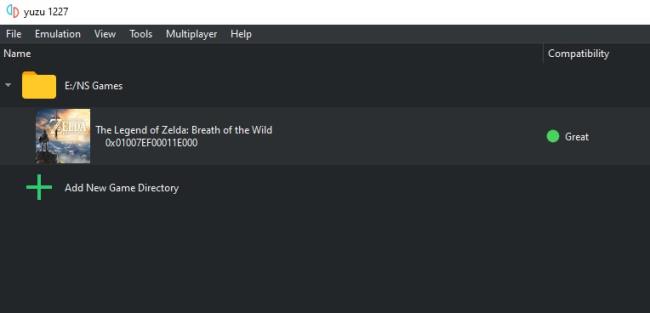
4. Spela Legend of Zelda: Breath Of The Wild på Ryujinx-emulatorn
Ryujinx-emulatorinstallationen har ett extra steg, eftersom det kräver en Nintendo Switch-firmwareinstallation. Så följ bara stegen nedan för att installera firmware och spelet.
1. Ladda ner och installera den senaste versionen av Ryujinx-emulatorn .
2. Öppna Ryujinx och välj Filer > Öppna Ryujinx-mapp > system.
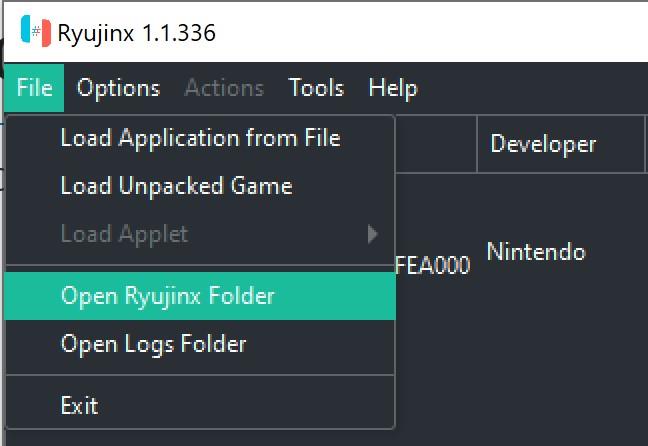
3. Klistra in filerna prod.keys och title.keys i systemmappen.
4. Gå till Verktyg > Installera fast programvara > Installera en firmware från XCI eller ZIP.
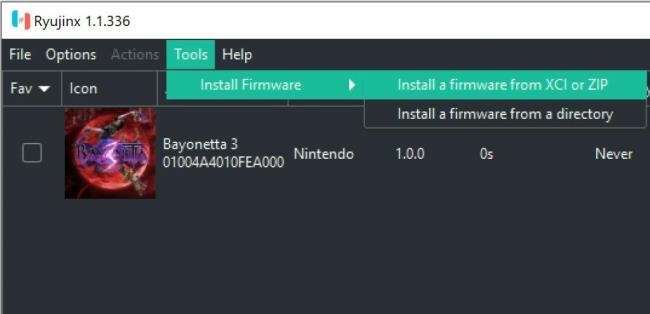
5. Välj Nintendo Switch-firmwarefilen som du laddade ner.
6. Klicka på Ja för att installera Nintendo Switch-firmwarefilen.
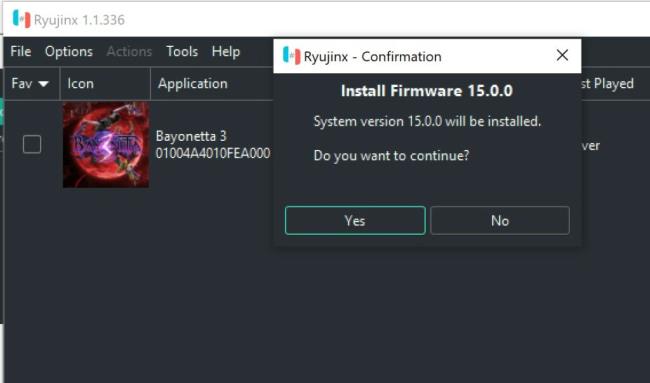
7. Gå till Arkiv > Ladda program från fil.
8. Leta upp och välj Legend of Zelda: Breath Of The Wild XCI- eller NSP-fil för att spela spelet på PC via Ryujinx-emulatorn.
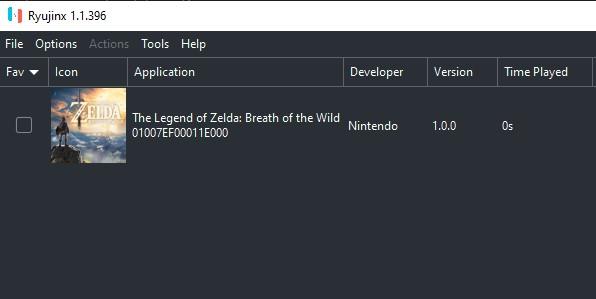


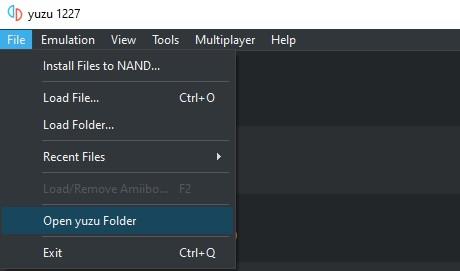
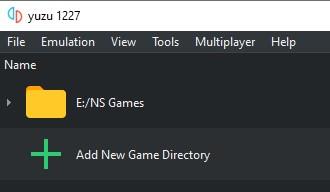
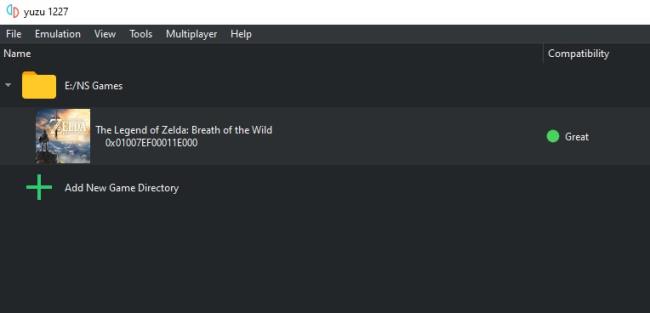
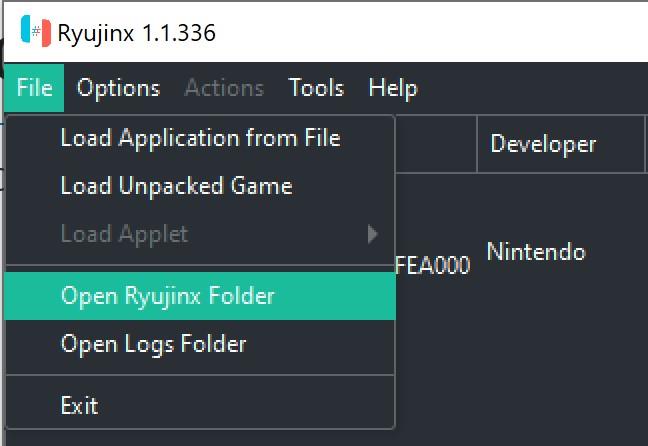
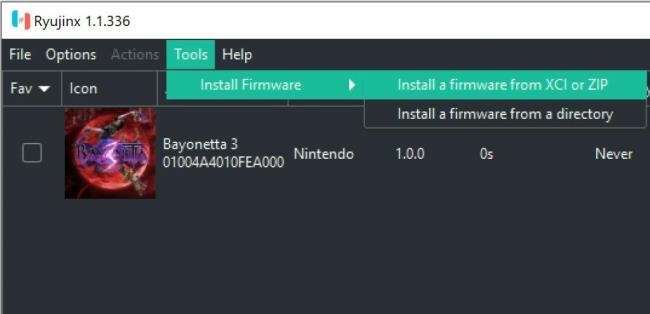
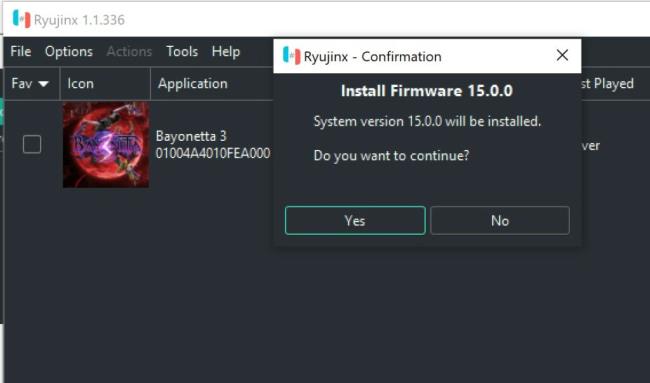
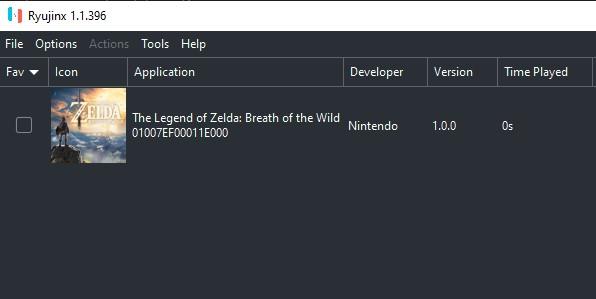



![[100% löst] Hur åtgärdar jag meddelandet Fel vid utskrift i Windows 10? [100% löst] Hur åtgärdar jag meddelandet Fel vid utskrift i Windows 10?](https://img2.luckytemplates.com/resources1/images2/image-9322-0408150406327.png)




![FIXAT: Skrivare i feltillstånd [HP, Canon, Epson, Zebra & Brother] FIXAT: Skrivare i feltillstånd [HP, Canon, Epson, Zebra & Brother]](https://img2.luckytemplates.com/resources1/images2/image-1874-0408150757336.png)